Независимо от компьютера или операционной системы, стандартные («IBM-совместимые») настольные ПК и ноутбуки включаются и запускаются одним из двух способов: традиционным методом BIOS-MBR и более новым методом UEFI-GPT, используемым последними версиями Windows, Linux и Mac OS X на более новых ПК, ноутбуках и планшетах. В этой статье кратко описывается процесс загрузки операционной системы традиционными компьютерами BIOS, а также рассматриваются основы и детали BIOS, MBR и загрузочного сектора.
Обзор процесса загрузки BIOS / MBR
На диаграмме ниже показана последовательность загрузки для всех стандартных компьютеров и операционных систем:
Как видите, процесс загрузки разбит на несколько основных компонентов, каждый из которых является полностью отдельной подсистемой с множеством различных опций и вариантов. В зависимости от вашего оборудования и операционной системы реализации каждого компонента могут сильно различаться, но правила, которым они следуют, и процесс, с помощью которого они работают, всегда одинаковые.
Диспетчер загрузки Windows 7 — Решение проблемы
Компоненты процесса загрузки
BIOS
BIOS — это то место, где аппаратные средства впервые встречаются с программным обеспечением, и где начинается вся магия загрузки. Код BIOS вставляется в материнскую плату вашего ПК, обычно хранится в так называемой EEPROM и в значительной степени зависит от аппаратного обеспечения. BIOS — это самый низкий уровень программного обеспечения, который взаимодействует с оборудованием в целом и является интерфейсом, с помощью которого загрузчик и ядро операционной системы могут взаимодействовать с оборудованием и управлять им. Посредством стандартизированных обращений к BIOS (на языке компьютера «прерывания») операционная система может запускать BIOS для чтения и записи на диск и взаимодействия с другими аппаратными компонентами.
Когда ваш компьютер впервые включается, многое происходит. Электрические компоненты ПК изначально отвечают за оживление вашего компьютера, и когда вы нажимаете кнопку питания и запускаете переключатель, который активирует источник питания и направляет ток от блока питания к материнской плате и, главным образом через него, ко всем различным компонентам вашего ПК. Поскольку каждый отдельный компонент получает живительную электроэнергию, он включается и переводится в первоначальное состояние. Процедуры запуска и общая функциональность более простых компонентов, таких как ОЗУ и БП, встроены в них в виде последовательности логических схем (вентили AND/NAND и OR/NOR), в то время как более сложные компоненты, такие как видеокарта, имеют свои собственные микроконтроллеры, которые могут выступать в качестве мини-процессоров, управляя оборудованием и взаимодействуя с остальным ПК, чтобы делегировать и контролировать работу.
Процесс POST
Как только ваш компьютер включен, BIOS начинает свою работу как часть процесса POST (Power-On Self Test). Он соединяет все различные части вашего ПК вместе и, при необходимости, взаимодействует между ними, настраивая видеодисплей для приёма основного сигнала VGA и отображения его на экране, инициализируя банки памяти и предоставляя вашему ЦП доступ ко всем аппаратным средствам. Он сканирует шины ввода-вывода для подключенного оборудования, а также идентифицирует и отображает доступ к жёстким дискам, подключенным к вашему ПК. BIOS на новых материнских платах достаточно умён, чтобы даже распознавать и идентифицировать USB-устройства, такие как внешние накопители и USB-мыши, позволяя загружаться с USB-накопителей и использовать мышь с устаревшим программном обеспечении.
0xc0000098 / aswvmm.sys Не загружается Windows/ Решение.
Во время процедуры POST проводятся быстрые тесты, где это возможно, и часто выявляется поиск ошибок, вызванных несовместимым оборудованием, отключенными устройствами или неисправными компонентами. Именно BIOS отвечает за различные сообщения об ошибках, такие как «ошибка клавиатуры или отсутствует клавиатура» или предупреждения о несоответствующей/нераспознанной памяти.
К этому моменту большая часть работы BIOS завершена, и она почти готова перейти к следующему этапу процесса загрузки. Осталось только запустить так называемые «надстройки ПЗУ»: некоторые устройства, подключенные к материнской плате, могут потребовать вмешательства пользователя для завершения инициализации, и BIOS фактически передает управление всем ПК программам, закодированным в аппаратные средства, таким как видеокарта или RAID-контроллеры. Они берут на себя управление компьютером и его дисплеем и позволяют вам выполнять такие действия, как настройка RAID-массивов или настройка параметров дисплея, прежде чем ПК действительно завершит полное включение питания. По окончании выполнения они передают управление компьютером обратно в BIOS, и ПК переходит в основное удобное для использования состояние и готов к работе.
BIOS Boot Handoff
После настройки основных устройств ввода и вывода вашего ПК BIOS вступает в финальную стадию, где он всё ещё контролирует ваш компьютер. На этом этапе вам обычно предоставляется возможность быстро нажать клавишу для входа в настройки BIOS, где вы можете настраивать аппаратные параметры и контролировать загрузку своего ПК. Если вы ничего не выберете, BIOS начнёт первый шаг на самом деле «загрузки» вашего ПК с использованием настроек по умолчанию.
Ранее мы упоминали, что важной частью работы BIOS является обнаружение и отображение подключенных жёстких дисков. Этот список теперь пригодится, так как BIOS загрузит очень маленькую программу с первого жёсткого диска в память и скажет ЦПУ выполнить её содержимое, передав управление компьютером всему, что находится на жёстком диске, и завершит его активную роль в загрузке вашего ПК. Этот жёсткий диск известен как «загрузочное устройство», «загрузочный диск» или «диск 0» и обычно может быть выбран или установлен в настройках BIOS.
Загрузочное устройство
Независимо от того, был ли BIOS настроен для загрузки с локального жесткого диска или со съемного USB-накопителя, последовательность передачи обслуживания одинаковая. После завершения процедур BIOS POST и AddOn ROM BIOS загружает первые 512 байт с жёсткого диска выбранного загрузочного устройства — эти 512 байт являются так называемыми MBR или главной загрузочной записью.
Основная загрузочная запись (MBR)
MBR — это первый и самый важный компонент в программной части процедуры загрузки на компьютерах с BIOS. Каждый жёсткий диск имеет MBR, и он содержит несколько важных частей информации.
Источник: dzen.ru
Как загружается Windows 10?

Загрузочный
Вы когда-нибудь задумывались, что происходит, когда вы нажимаете кнопку питания? В этом посте мы увидим, как загружается Windows 10 и что происходит в фоновом режиме. Хотя все мы видим это как один процесс, все происходит пошагово. Он был разработан таким образом, что, если у вас возникнут какие-либо проблемы с загрузкой Windows 10, вы сможете устранить ее.

Как загружается Windows 10
Процесс загрузки Windows 10 в системах BIOS состоит из четырех основных этапов. Он начинается с POST и заканчивается загрузкой ОС Windows или ядра. Вот список этапов, через которые он проходит:
- Preboot
- Менеджер загрузки для Windows
- Загрузчик ОС Windows.
- Ядро ОС Windows NT.
Во время каждого процесса загружается программа. В зависимости от того, использует ли он Legacy BIOS или UEFI, пути к файлам и файлы меняются.
1] PreBoot: POST или Power-On Self-Test загружает настройки прошивки. Он проверяет наличие действительной дисковой системы и пригодна ли система для перехода к следующему этапу. Если на компьютере установлена допустимая MBR, то есть основная загрузочная запись, процесс загрузки продвигается дальше и загружает диспетчер загрузки Windows.
2] Диспетчер загрузки Windows . Этот шаг определяет, установлено ли на вашем компьютере несколько ОС. Если да, то он предлагает меню с именами ОС. Когда вы выбираете ОС, она загружает нужную программу, то есть Winload.exe, чтобы загрузить вас в нужную ОС.
3] Загрузчик ОС Windows: Как и его имя, WinLoad.exe загружает важные драйверы для запуска ядра Windows. Ядро использует драйверы для связи с оборудованием и выполнения остальных действий, необходимых для продолжения процесса загрузки.
4] Ядро ОС Windows NT: . Это последний этап, на котором выбираются параметры реестра, дополнительные драйверы и т. д. После прочтения управление переходит к процессу администратора системы. Он загружает пользовательский интерфейс, остальное оборудование и программное обеспечение. Вот когда вы наконец-то видите экран входа в Windows 10.
Когда вы запускаете Windows 10 на компьютере, который поддерживает Unified Extensible Firmware Interface (UEFI), Trusted Boot защищает ваш компьютер с момента его включения. Когда компьютер запускается, он сначала находит загрузчик операционной системы. Компьютеры без защищенной загрузки просто запускают любой загрузчик на жестком диске ПК.
Когда компьютер, оснащенный UEFI, запускается, он сначала проверяет, что прошивка имеет цифровую подпись. Если включена безопасная загрузка, микропрограмма проверяет цифровую подпись загрузчика, чтобы убедиться, что она не повреждена. Вы можете прочитать больше о том, как защитить процесс загрузки Windows 10.
Помните, что многое происходит даже после входа в систему, но это все сценарии процесса после загрузки. Обратите внимание, что процесс загрузки Windows 10 намного больше, чем мы объяснили здесь – мы только объяснили основы!
Источник: techarks.ru
Какие файлы отвечают за загрузку windows 7
Что за файл boot.ini, где его найти и как настроить
Разберём за что отвечал файл «boot.ini», куда он пропал и каким образом настраивать порядок загрузки в версиях Windows после 7. На самом деле окно настройки почти не изменялось, хотя сам файл постоянно переезжал и менял расширение.
Boot.ini – назначение файла
Само название переводится, как «загрузка». А расширение обозначает, что это файл конфигурации. Он содержит в себе информацию о том, в каком порядке и как будет загружаться операционная система. Если в Windows XP файл boot.ini можно без труда найти в корне диска «С:» (является скрытым), то уже в Windows 7 он полностью исчез. На смену ему пришла утилита конфигурации.
Расположение параметров загрузки
- WindowsXP – включаем отображение скрытых файлов. Находим «boot.ini» в корневом каталоге диска «С:» и открываем его с помощью блокнота;
- В Windows7 и более поздних, файл расположен в папке «system32». Но имеет расширение, которое невозможно отредактировать блокнотом. Вместо него используется альтернативный метод – специальная утилита.
В Windows XP не рекомендуется предпринимать какие-либо действия и редактировать файл, кроме удаления посторонних записей.
Редактирование файла
Изменить записи с помощью блокнота в «семёрке» уже нельзя. Зато действуют 2 альтернативных способа: «msconfig», вызывающий окно с настройками системы и «bcdedit», который позволяет сделать необходимое с помощью консольных команд. Различие заключается только в графическом интерфейсе первого.
Использование msconfig
С графическим представлением проще работать. Поэтому данная утилита кажется очень удобной многим пользователям. Вызывается она следующим образом:
- Нажимаем «Win+R» для вызова окна «Выполнить».
- Вписываем в строку «msconfig».

- Открываем раздел «загрузка».

- Вносим необходимые изменения.
- Нажимаем «Применить» и «Ок».
Данное окно открывает огромное количество опций и настроек:

- Построение порядка загрузки. Просто перемещаем нужную версию ОС выше по списку.
- Тайм-аут. Определяет время, предоставленное пользователю для выбора загружаемой версии Windows.
- Безопасный режим. Имеет ряд основных настроек. Полезная опция, которая отключает загрузку программ и большинства драйверов, что помогает справиться с настройкой. Например, удалить драйвер видеокарты и установить новый.
- Опции загрузки. Устанавливают некоторые дополнительные аргументы при загрузке системы. «Без GUI» загружает систему в режиме консоли (без интерфейса). «Базовое видео» запускает режим в котором не используется драйвер видеокарты. «Журнал загрузки» записывает порядок запуска ОС. «Информация об ОС» выводит дополнительные сведения о Windows в процессе загрузки.
- Дополнительные параметры. Позволяют провести downgrade компьютера системными средствами. Опция полезна только разработчикам и «ретро-геймерам». В остальных случаях не стоит её трогать.
- Использовать по умолчанию. Указывает, что данная система будет загружаться, если не был сделан выбор.
- Удалить. Уничтожает загрузочную запись, исключая ОС из списка загрузки.
Без графической составляющей (bcdedit)
Является копией предыдущего способа с той лишь разницей, что вместо графической составляющей предстоит работать с чёрным окном консоли. Опции, по сути, такие же, отличается только порядок их включения. Вместо нажатий на галочки требуется вводить команды. Вызывается «bcdedit» следующим образом:

- Запускаем «Командную строку» от имени Администратора.
- Вводим команду «bcdedit» и нажимаем «enter».
- Пробуем изменить настройки.
Примечание: весьма полезной командой будет «bcdedit /?» — она выводит справку по работе с консольной версией настройки порядка загрузки.
Список наиболее полезных аргументов для данной команды:
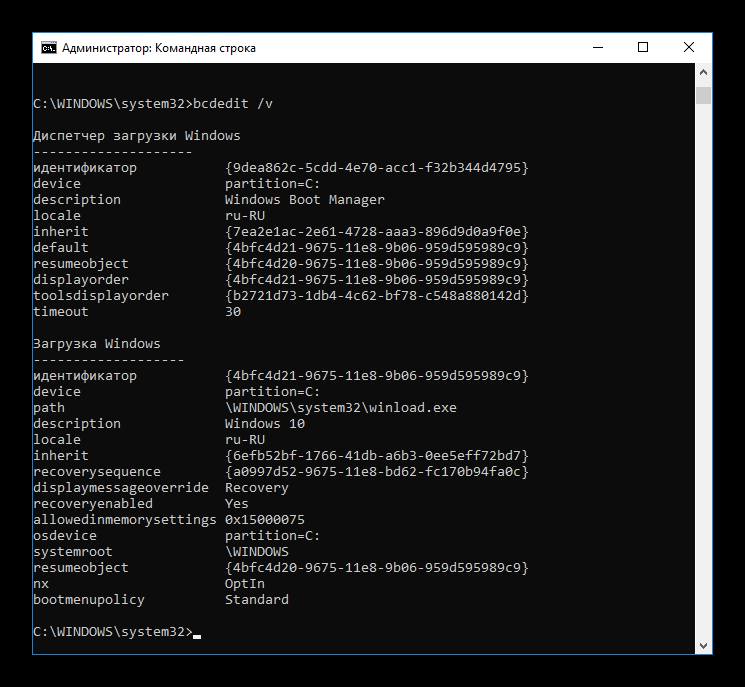
- /v отображает полные описания установленных копий Windows;
- /bootsequence указывает, что Диспетчер загрузки будет использовать цикл записей единожды;
- /default устанавливает копию Windows для загрузки по умолчанию;
- /timeout выставляет время на выбор ОС;
- /deletevalue удаляет копию записанной команды из хранилища.
Остальные значения чуть сложнее в использовании. Впрочем, данный способ тоже не самый простой. Куда как удобнее использовать «msconfig».
Ещё один способ
Есть способ о существовании которого следует упомянуть. Это редактирование записей реестра. Вот только ошибки в таком редактировании могут стать фатальными и единственным способом исправить что-либо станет полная переустановка Windows. Причем при наличии двух предыдущих утилит правку реестра лучше не применять.
Boot.ini. Загрузочный файл в Windows
Очень немногие пользователи, разумеется, кроме системщиков, представляют себе, чем является некий непонятный файл boot.ini, даже видя такую строку автозагрузки в одноименном меню, вызываемом командой msconfig. Давайте разберемся, что это за файл и для чего он применяется.
Что представляет собой файл boot.ini в ОС
Вообще если кто не знает, именно файл, имеющий название boot.ini, служит для одной-единственной цели – загрузки операционной системы. При этом иногда возможно встретить варианты установки нескольких ОС на компьютер (в данном случае речь идет именно об «операционках» семейства Windows, поскольку в любых других ОС такой файл загрузки именуется иначе и имеет совершенно другое расширение).
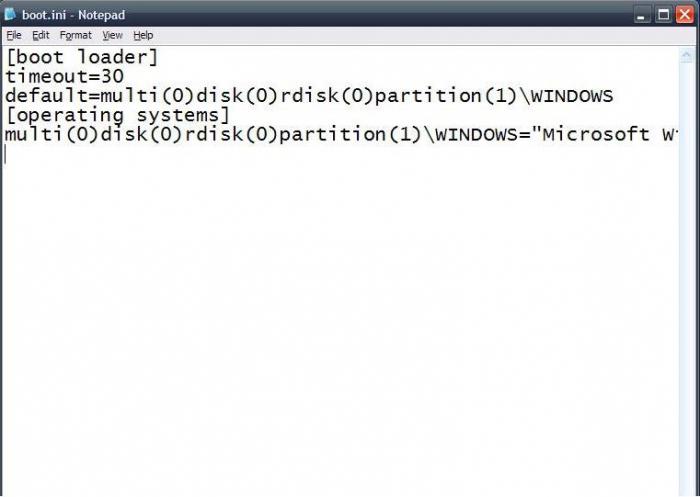
Принципиально для любых ОС названия роли не играют. Дело в том, что в самом файле указывается просто путь загрузки операционной системы. Если установленных систем несколько, сработает загрузчик, который предложит из конфигурации, указанной в файле boot.ini, загрузить ту или иную ОС. Интересно и то, что сам файл является одновременно и менеджером, посредником старта операционных систем.
Информация, хранящаяся в файле
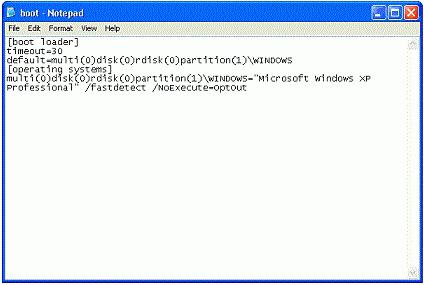
Как видно даже невооруженным взглядом, здесь присутствует несколько основных параметров. Они, кстати, имеются во всех версиях загрузочных файлов для разных модификаций самих ОС Windows. Различия могут наблюдаться только в основных параметрах загрузки систем разряда Windows NT, которые изначально созданы в виде серверных версий и рассчитаны на работу в локальной сети.
Прежде всего, это время ожидания — timeout (отклика, истечения срока ожидания), которое в любой ОС, как правило, имеет значение «30» по умолчанию. Иными словами, это задержка 30 секунд. Иногда можно встретить и другие значения этого параметра.
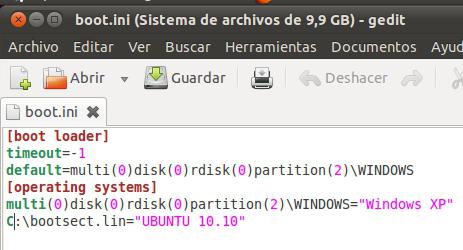
Например, при заданном значении «0» загрузочное меню не будет отображаться вообще, а при значении параметра «1» будет «висеть» на мониторе бесконечно.
Значение, присвоенное параметру «default C:», является установленным по умолчанию путем к средству старта операционной системы (как правило, с диска C, на что указывает литера по умолчанию). Сама же система, вернее ее основные компоненты, расположены в папке «Windows» в корневом каталоге диска.
Если на компьютере используется несколько «операционок», такой параметр может изменяться. Причем совершенно неважно, будут ли соседствовать те же ОС Windows или Linux. В строках просто будут прописаны указанные пути, ну а дальше, как говорится, выбор за пользователем.
Простым примером может быть использование двух систем, скажем, Windows Millennium и Windows XP, когда файл выглядит так:
[boot loader]
timeout=30
default=C:
[operating systems]
C:=»Windows Millennium Edition»
multi(0)disk(0)rdisk(0)partition(2)WINNT=»Windows XP
Professional» /fastdetect
Команды типа «multi» используются только в том случае, если присутствует системное прерывание в BIOS для дисков типа IDE, ESD или SCSI, а также при выборе загрузки одной из установленных ОС. Строки типа «rdisc(0)» или «partition» практически всегда имеют нулевое значение и обозначают, что прерывание не может использоваться для нескольких дисковых контроллеров, или же показывает порядковый номер диска или логического раздела, с которого, собственно, и производится загрузка выбранной в данный момент «операционки».
Месторасположение файла
Теперь рассмотрим животрепещущий вопрос о том, где находится boot.ini-файл. Во-первых, стоит сказать, что найти сам файл в любой системе, будь то Windows NT или ОС других версий, не так-то и просто. Все дело в том, что сам файл является скрытым от глаз юзера, чтобы он в нем ничего (не дай бог) не изменил.
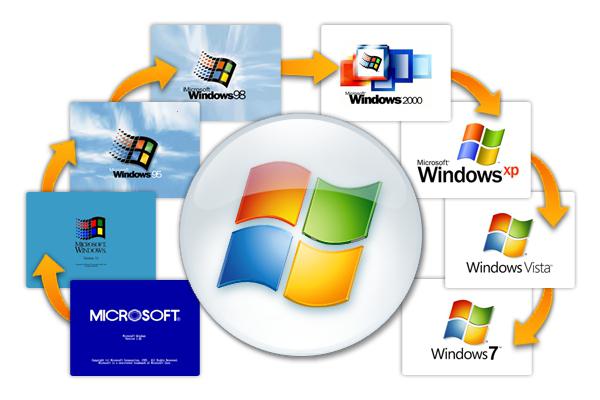
Зато опытные пользователи знают, что сначала нужно включить полный режим показа абсолютно всех файлов и папок, скрытых разработчиками Windows в целях безопасности, а уж только потом искать искомый файл. В принципе, и рядовой юзер может получить к нему доступ. Для этого нужно всего лишь использовать меню «Сервис», где имеется переходная строка «Параметры папок». Войдя в меню, нужно использовать вкладку «Вид», поставив галочку на параметре «Показывать скрытые файлы, папки и диски» (пути указаны для ОС Windows 7).
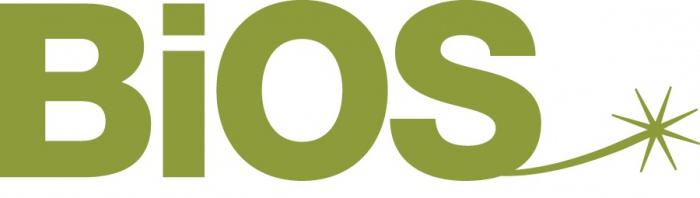
Только после этого можно будет узнать, где находится boot.ini-файл со всеми его параметрами. Стандартное место – корневой диск «C» (естественно, если именно на нем установлена «операционка») К тому же стоит обратить внимание и на атрибуты. По умолчанию установлен атрибут «Только чтение». Это делается только для того, чтобы пользователь своими неуместными, а порой и совершенно непредвиденными или случайными действиями не смог его удалить или отредактировать таким образом, что запуск любой системы, установленной на компьютере, станет вообще невозможным.
Файл boot.ini в разных версиях Windows
Что касается содержания и места, где хранится сам файл, в принципе, это не имеет значения. Сам файл boot.ini является неким условным инициализатором, который загружается в память компьютерной системы еще до старта «операционки», предлагая выбор, что именно нужно загрузить.
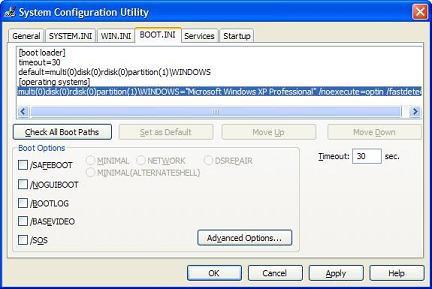
Кстати, подобным образом действуют и многие менеджеры загрузки, используемые в случае полного «краша» Windows или наличия вирусов, которые невозможно удалить стандартным способом. Особенно сильно это касается оперативной памяти, когда вирус блокирует запуск приложений, максимально загружая системными запросами оперативную память и центральный процессор.
Загрузка при помощи инициализатора
Как уже понятно, загружать любую ОС, установленную на компьютерном терминале, можно без всяких проблем. К примеру, для загрузки системы по умолчанию достаточно использовать прописанный путь в файле загрузки.
Редактирование файла
Что касается изменения параметров и редактирования самого файла в той же системе Windows 7, файл boot.ini (как и в любой другой ОС) открывается совершенно просто. Не смотрите, что он имеет системное расширение, открыть его можно в обычном стандартном приложении любой «операционки» под названием «Блокнот». Да-да, вы не ошиблись. Сам файл в своем содержании несет именно текстовые данные, и любой редактор способен обработать такую информацию. Единственное что потребуется после этого, просто сохранить файл в оригинальном формате и в том же месте.
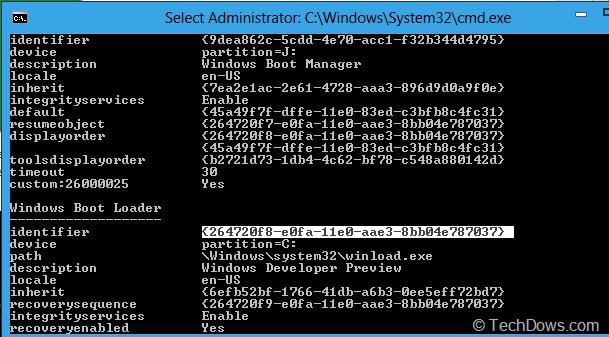
Правда, стоит для начала создать копию оригинального файла. Необходимо позаботиться также и о бэкапе (резервной копии) данных жесткого диска, образа операционной системы или стандартной точки восстановления Windows.
Сохранение и перезагрузка
Само собой разумеется, что сделанные изменения, пусть даже на высоком профессиональном уровне, все равно не вступят в силу без перезагрузки системы. Только после повторного старта будет произведен анализ загрузочного сектора и самого файла, отвечающего за старт ОС (одной или нескольких из списка).
Предостережения
Как уже понятно, рядовым юзерам с такими изменениями нужно быть крайне осторожными. Если они даже и знают, что собой представляет файл загрузки ОС boot.ini, изменять его не рекомендуется ни в коем случае. Этим могут заниматься либо продвинутые пользователи, знающие толк в установке «операционок», либо системные администраторы, контролирующие загрузку ОС на подчиненных компьютерных терминалах с заранее заданными параметрами.
Собственно, из этого всего можно понять, что данный текстовый файл является чуть ли не главным атрибутом загрузки системы. Конечно, неправильно полагать, что его удаление или изменение может привести к каким-то уж очень серьезным последствиям (восстановить его можно), тем не менее лучше такими вещами не заниматься, особенноесли предварительно не создана точка восстановления или резервная копия данных или образа системы.
Источник: onecomp.ru